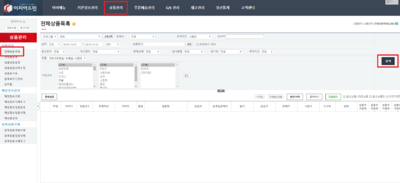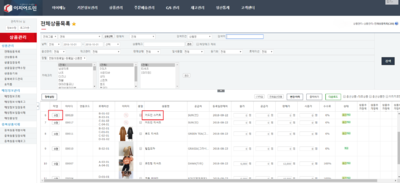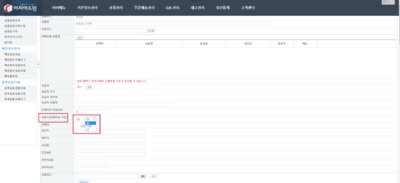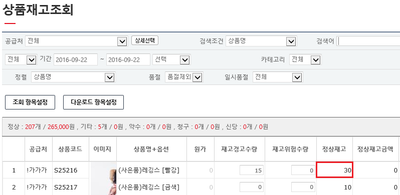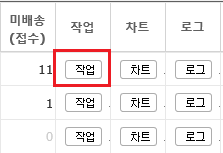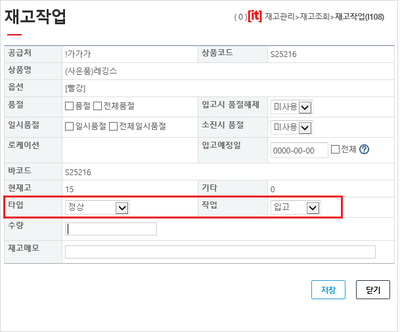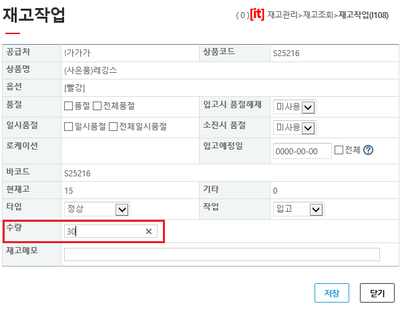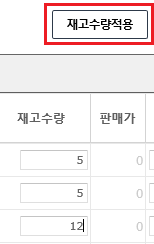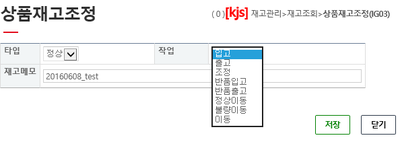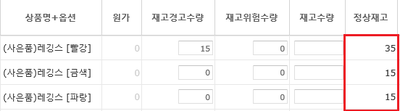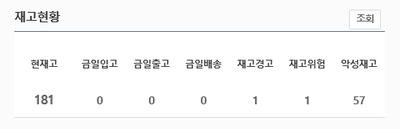"유통기한조회"의 두 판 사이의 차이
둘러보기로 이동
검색으로 이동
| 67번째 줄: | 67번째 줄: | ||
|} | |} | ||
| − | ==<big><b>step 3. | + | ==<big><b>step 3. 유통기한 수정하기</b></big>== |
{|width="1200px" | {|width="1200px" | ||
|- | |- | ||
| 194번째 줄: | 194번째 줄: | ||
||[[파일:G재고일괄수정입력후변동.png|400px|thumb|(확대하려면 클릭)]] | ||[[파일:G재고일괄수정입력후변동.png|400px|thumb|(확대하려면 클릭)]] | ||
|} | |} | ||
| − | |||
| − | |||
| − | |||
| − | |||
| − | |||
| − | |||
| − | |||
| − | |||
| − | |||
| − | |||
==<big><b>step 4. 재고로그 확인하기 </b></big>== | ==<big><b>step 4. 재고로그 확인하기 </b></big>== | ||
2018년 10월 1일 (월) 06:54 판
개요
복수로케이션관리 세팅방법 보러가기 |
step 1. 유통기한 설정하기
- 유통기한조회에서는 상품별로 설정된 유통기한을 확인할 수 있습니다.
- 상품별로 유통기한을 설정하는 방법은 다음과 같습니다.
2.1 전체상품목록 이동
|
2.2 상품수정
|
2.3 유통기한 설정 |
step 2. 유통기한 조회하기
3.1 유통기한조회 이동
step 3. 유통기한 수정하기
a. 개별상품 재고작업
b. 재고일괄입력
step 4. 재고로그 확인하기
step 5. 재고경고/위험 수량 설정하기
관련 FAQ |